
In der digitalen Welt kann es schnell passieren, dass E-Mails versehentlich gelöscht werden. Dieser Artikel erklärt ausführlich, wie Sie gelöschte E-Mails in Gmail wiederherstellen können. Er ist besonders wertvoll für alle, die wichtige E-Mails verloren haben und wissen möchten, wie sie diese zurückbekommen.
Wie lange bleiben gelöschte E-Mails im Gmail-Papierkorb?
Gelöschte E-Mails bleiben 30 Tage lang im Gmail-Papierkorb. Innerhalb dieser Zeitspanne können Sie die E-Mails einfach wiederherstellen. Um eine gelöschte E-Mail wiederherzustellen, klicken Sie auf den „Papierkorb“-Ordner, wählen die gewünschten E-Mails aus und klicken auf „In den Posteingang verschieben“.
Der Zeitraum von 30 Tagen ermöglicht es den Nutzern, versehentlich gelöschte E-Mails ohne großen Aufwand wiederherzustellen. Stellen Sie sicher, dass Sie regelmäßig Ihren Papierkorb überprüfen, um keine wichtigen E-Mails endgültig zu verlieren.
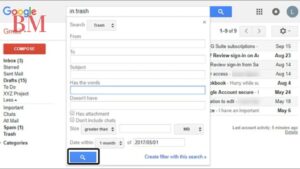
Was passiert, wenn E-Mails endgültig gelöscht werden?
E-Mails, die älter als 30 Tage sind, werden endgültig aus dem Papierkorb gelöscht und können normalerweise nicht mehr wiederhergestellt werden. Wenn Sie die E-Mails manuell endgültig löschen, werden sie sofort und unwiderruflich entfernt.
Die endgültige Löschung bedeutet, dass die Daten nicht mehr über die üblichen Wiederherstellungsfunktionen von Gmail verfügbar sind. In solchen Fällen kann nur spezielle Datenrettungssoftware oder professionelle Hilfe helfen.
Wie können Sie gelöschte E-Mails aus dem Papierkorb wiederherstellen?
Um gelöschte E-Mails aus dem Papierkorb wiederherzustellen, befolgen Sie diese Schritte:
- Öffnen Sie Gmail und klicken Sie auf „Papierkorb“.
- Wählen Sie die E-Mails aus, die Sie wiederherstellen möchten, indem Sie auf die Checkboxen neben den E-Mails klicken.
- Klicken Sie auf „In den Posteingang verschieben“.
Diese Methode ist einfach und effektiv, solange die E-Mails sich noch im Papierkorb befinden und nicht älter als 30 Tage sind.
Gibt es Möglichkeiten, endgültig gelöschte E-Mails wiederherzustellen?
Ja, es gibt spezielle Methoden und Tools, um endgültig gelöschte E-Mails wiederherzustellen:
- Google Vault: Wenn Sie Google Workspace nutzen, können Sie mit Google Vault gelöschte E-Mails durchsuchen und wiederherstellen.
- Datenrettungssoftware: Programme wie EaseUS Data Recovery Wizard können bei der Wiederherstellung von E-Mails helfen, die vollständig aus Gmail gelöscht wurden.
Die Wiederherstellung endgültig gelöschter E-Mails erfordert oft technische Expertise und spezielle Softwarelösungen.
Lesen Sie auch: Dark Mode auf Amazon Apps Aktivieren
Wie können Sie gelöschte E-Mails nach 30 Tagen wiederherstellen?
Um gelöschte E-Mails nach 30 Tagen wiederherzustellen, müssen Sie sich auf Tools und Dienste wie Google Vault oder Datenrettungssoftware verlassen. Diese Tools durchsuchen die Server nach Restdaten, die noch nicht überschrieben wurden.
Eine proaktive Datensicherungsstrategie kann helfen, solche Situationen zu vermeiden, indem regelmäßig Sicherungskopien Ihrer wichtigen E-Mails erstellt werden.
Nutzung von Datenrettungssoftware zur Wiederherstellung von E-Mails
Datenrettungssoftware wie EaseUS Data Recovery Wizard kann eine effektive Lösung sein, um verlorene E-Mails wiederherzustellen. Diese Software durchsucht Ihre Festplatte nach gelöschten Dateien und kann oft auch dauerhaft gelöschte E-Mails wiederherstellen.
Schritte zur Nutzung von Datenrettungssoftware:
- Laden Sie die Software herunter und installieren Sie sie auf Ihrem Computer.
- Führen Sie einen vollständigen Scan Ihres Systems durch.
- Wählen Sie die E-Mails aus, die Sie wiederherstellen möchten, und speichern Sie sie auf Ihrem Computer.
Tipps zur Vermeidung des Verlusts wichtiger E-Mails
Um den Verlust wichtiger E-Mails zu vermeiden, können Sie folgende Tipps beachten:
- Regelmäßige Backups: Erstellen Sie regelmäßige Sicherungskopien Ihrer E-Mails.
- E-Mails markieren: Markieren Sie wichtige E-Mails als „wichtig“, um sie leicht wiederzufinden.
- Filter einrichten: Erstellen Sie Filter in Gmail, um wichtige E-Mails automatisch zu kennzeichnen und in spezielle Ordner zu verschieben.
Diese Vorsichtsmaßnahmen helfen, den Verlust wichtiger E-Mails zu verhindern und Ihre Daten sicher aufzubewahren.

Wiederherstellung von E-Mails in Google Workspace
Google Workspace bietet zusätzliche Tools zur Verwaltung und Wiederherstellung von E-Mails. Mit Google Vault können Administratoren gelöschte E-Mails durchsuchen und wiederherstellen. Dies ist besonders nützlich für Unternehmen, die eine umfassende E-Mail-Archivierung und -Wiederherstellung benötigen.
Für die Wiederherstellung in Google Workspace:
- Melden Sie sich bei Google Vault an.
- Suchen Sie nach den gelöschten E-Mails.
- Stellen Sie die E-Mails wieder her und verschieben Sie sie in den gewünschten Ordner.
Lesen Sie auch: So erzwingen Sie den Neustart Ihres iPhones
Wie stellen Sie gelöschte E-Mails auf mobilen Geräten wieder her?
Um gelöschte E-Mails auf mobilen Geräten wie iPhones oder iPads wiederherzustellen, können Sie die Gmail-App verwenden:
- Öffnen Sie die Gmail-App und navigieren Sie zum Papierkorb.
- Wählen Sie die E-Mails aus, die Sie wiederherstellen möchten.
- Klicken Sie auf das Menü und wählen Sie „In den Posteingang verschieben“.
Diese Methode ist ähnlich wie auf dem Desktop und ermöglicht eine einfache Wiederherstellung von E-Mails unterwegs.
Fazit und Zusammenfassung der wichtigsten Punkte
- Gelöschte E-Mails bleiben 30 Tage lang im Gmail-Papierkorb und können leicht wiederhergestellt werden.
- Endgültig gelöschte E-Mails sind schwerer wiederherzustellen, erfordern jedoch spezielle Tools wie Google Vault oder Datenrettungssoftware.
- Regelmäßige Backups und das Einrichten von Filtern helfen, den Verlust wichtiger E-Mails zu vermeiden.
- Google Workspace bietet erweiterte Tools für die E-Mail-Verwaltung und -Wiederherstellung.
- Mobile Geräte unterstützen die Wiederherstellung von E-Mails über die Gmail-App.
Mit diesen Tipps und Methoden können Sie gelöschte E-Mails in Gmail effektiv wiederherstellen und vermeiden, wichtige Daten zu verlieren.
Weitere aktuelle Nachrichten und Updates finden Sie The Berlin Mag.